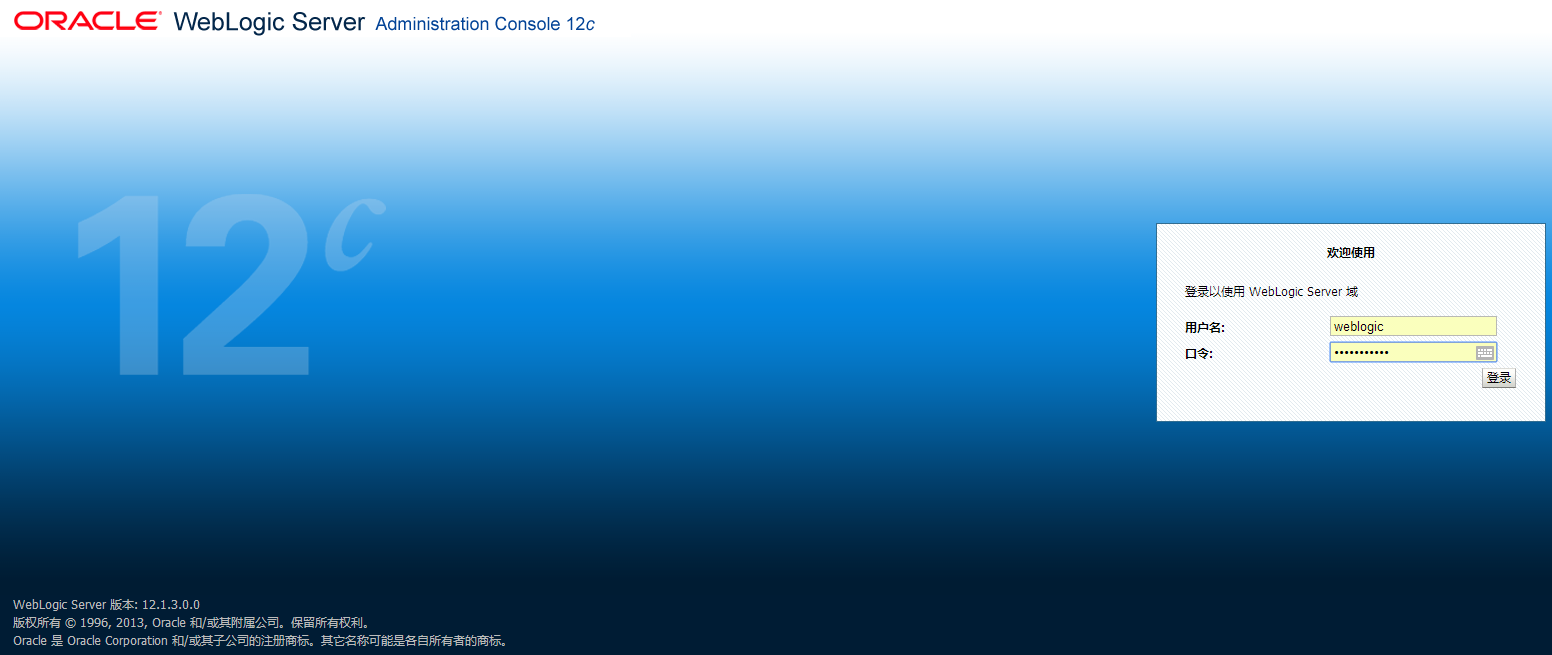此过程为jar包安装~
需注意:fmw_12.1.3.0.0_wls.jar 需要jdk1.7.0_15以上的版本
1、安装JDK(若已装可跳过)
(1)Oracle官网下载jdk linux安装包【jdk8u11linuxx64.tar.gz】
(2)解压安装包命令:tar zxvf jdk-8u11-linux-x64.tar.gz
(3)将已解压的文件夹移动到/usr/local/下,命令:mv jdk1.8.0_11 /usr/local/
(4)编辑系统环境变量,命令:vi /etc/profile
敲击键盘 i (表示编辑模式)把下面几行复制到里面去,但如果你的jdk位置放在其他路径,这里要改对应jdk路径!
export JAVA_HOME=/usr/local/jdk1.8.0_11
export CLASSPATH=.:$JAVA_HOME/lib/dt.jar:$JAVA_HOME/lib/tools.jar
export PATH=$JAVA_HOME/bin:$PATH
然后【:wq】保存并退出。
(5)加载刚设置的变量,命令:source /etc/profile
(6)完成配置jdk,测试是否成功:java -version
若出现下图,则成功。

附:若你只是想给当前用户配置jdk环境变量,而不是配置整个系统所有用户的环境变量。
那么,还是那几句export,只不过要在另一个文件编辑

同样复制那三句export,然后【:wq】保存并退出。
接着,加载环境变量,使之立即生效(不明白有些百度说要重启)


————————————————————下面开始安装weblogic12.1.3.0————————————————————————————————————
2、安装weblogic12.1.3.0
(1)创建响应文件 wls.rsp(我放在了response文件夹下,你也可以放其他,后面的命令路径别指错就好)

以下是文件内容(请复制):
[ENGINE]
#DO NOT CHANGE THIS.
Response File Version=1.0.0.0.0
[GENERIC]
#The oracle home location. This can be an existing Oracle Home or a new Oracle Home
ORACLE_HOME=/home/weblogic/Oracle/Middleware
#Set this variable value to the Installation Type selected. e.g. WebLogic Server, Coherence, Complete with Examples.
INSTALL_TYPE=WebLogic Server
#Provide the My Oracle Support Username. If you wish to ignore Oracle Configuration Manager configuration provide empty string for user name.
MYORACLESUPPORT_USERNAME=
#Provide the My Oracle Support Password
MYORACLESUPPORT_PASSWORD=<SECURE VALUE>
#Set this to true if you wish to decline the security updates. Setting this to true and providing empty string for My Oracle Support username will ignore the Oracle Configuration Manager configuration
DECLINE_SECURITY_UPDATES=true
#Set this to true if My Oracle Support Password is specified
SECURITY_UPDATES_VIA_MYORACLESUPPORT=false
#Provide the Proxy Host
PROXY_HOST=
#Provide the Proxy Port
PROXY_PORT=
#Provide the Proxy Username
PROXY_USER=
#Provide the Proxy Password
PROXY_PWD=<SECURE VALUE>
#Type String (URL format) Indicates the OCM Repeater URL which should be of the format [scheme[Http/Https]]://[repeater host]:[repeater port]
COLLECTOR_SUPPORTHUB_URL=
————文件内容结束————
:wq
保存后退出。
需要修改的地方为红色加粗位置的路径,也是可能会出现报错的地方!!
(2)创建Loc文件 oraInst.loc(创建及保存命令同上)
以下是文件内容:
inventory_loc=/home/weblogic/oraInventory
inst_group=weblogic
————文件内容结束—————
(3)开始安装,命令:java -jar fmw_12.1.3.0.0_wls.jar -silent -responseFile /home/weblogic/response/wls.rsp -invPtrLoc /home/weblogic/oralnst.loc
路径要根据自己实际路径进行修改~
[weblogic@localhost ~]$ java -jar fmw_12.1.3.0.0_wls.jar -silent -responseFile /home/weblogic/response/wls.rsp -invPtrLoc /home/weblogic/oranInst.loc
启动程序日志文件为/tmp/OraInstall2018-01-03_10-56-44AM/launcher2018-01-03_10-56-44AM.log。
正在提取文件..........
启动 Oracle Universal Installer
检查 CPU 速度是否大于 300 MHz。 实际为 2400.000 MHz 通过
检查交换空间: 必须大于 512 MB。 实际为 8388600 MB 通过
检查此平台是否需要 64 位 JVM。 实际为64 通过 (不需要 64 位)
检查临时空间: 必须大于 300 MB。 实际为 861 MB 通过
准备从/tmp/OraInstall2018-01-03_10-56-44AM启动 Oracle Universal Installer
Java HotSpot(TM) 64-Bit Server VM warning: ignoring option MaxPermSize=512m; support was removed in 8.0
日志:/tmp/OraInstall2018-01-03_10-56-44AM/install2018-01-03_10-56-44AM.log
版权所有 (c) 1996, 2014, Oracle 和/或其附属公司。保留所有权利。
正在读取响应文件...
开始检查: CertifiedVersions
预期的结果: enterprise-4,enterprise-5,enterprise-6,redhat-6,redhat-4,redhat-5,SuSE-11之一
实际结果: redhat-3
检查完成。此次检查的总体结果为: 未通过 <<<<
问题: 此 Oracle 软件未经当前操作系统认证。
建议案: 确保在正确的平台上安装软件。
警告: 检查:CertifiedVersions 失败。
开始检查: CheckJDKVersion
预期的结果: 1.7.0_15
实际结果: 1.8.0_11
检查完成。此次检查的总体结果为: 通过
CheckJDKVersion 检查: 成功。
已启用此会话的验证。
正在验证数据...
正在复制文件...
可以在以下位置找到本次安装会话的日志:
/tmp/OraInstall2018-01-03_10-56-44AM/install2018-01-03_10-56-44AM.log
-----------20%----------40%----------60%----------80%--------100%
Oracle Fusion Middleware 12c WebLogic Server 和 Coherence 12.1.3.0.0 的 安装 已成功完成。
日志已成功复制到/home/weblogic/oraInventory/logs。
安装完成
我之前用命令:java -jar fmw_12.1.3.0.0_wls.jar直接安装,然后停在半空中……一直不动,百度后换成上面这个命令
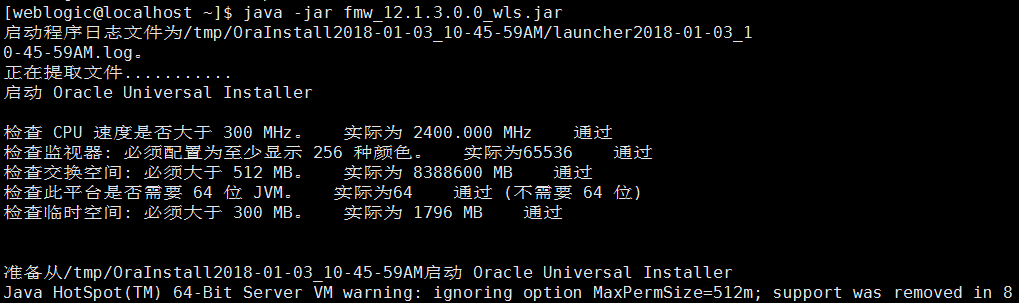
3、创建domain域名
(1)创建存放路径
命令:mkdir -p /home/weblogic/Oracle/Middleware/user_projects/domains/testdomain/
(2)创建一个脚本createdomain.py(在该目录下 /home/weblogic/Oracle/Middleware/wlserver/common/bin)
以下为文件内容:
readTemplate("/home/weblogic/Oracle/Middleware/wlserver/common/templates/wls/wls.jar")
cd("Servers/AdminServer")
cmo.setName("testdomain")
set("ListenAddress","")
set("ListenPort",7001)
#=======================================================================================
# Define the user password for weblogic.
#=======================================================================================
cd("/Security/base_domain/User/weblogic")
# Please set password here before using this script, e.g. cmo.setPassword('value')
cmo.setPassword("weblogic")
setOption('OverwriteDomain', 'true')
writeDomain("/home/weblogic/Oracle/Middleware/user_projects/domains/testdomain")
closeTemplate()
exit()
——————文件内容结束——————
以上加粗红字为可能需要修改的路径,端口,密码看个人需要修改。
(3)执行该脚本
进入该目录(注意路径按实际情况):cd /home/weblogic/Oracle/Middleware/wlserver/common/bin
执行命令:sh wlst.sh createdomain.py 运行脚本,不报错则成功,注意脚本若不是跟wlst.sh同个目录,要加对应路径。
4、启动服务
cd /home/weblogic/Oracle/Middleware/user_projects/domains/testDomain/bin/
./startWebLogic.sh
当然也可以后台执行,这里就自己百度了,因为一开始直接执行,容易看出有没有报错。
如果没报错,则访问http://ip:port/console/login/LoginForm.jsp